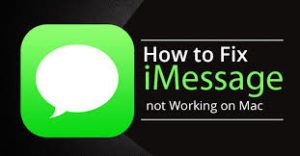Kaip ištrinti dokumentus ir duomenis „iPhone“
Dokumentai ir duomenys yra gluminanti „iPhone“ saugyklos dalis, kuri, atrodo, kelia nerimą. Kai pritrūks vietos. Prieš ieškodami taisymo, pirmiausia suraskime pagrindinę priežastį.
Tiesiai sakant, tai yra naršyklės istorija, slapukai, žurnalai, nuotraukų ir vaizdo įrašų talpyklos, duomenų bazės failai ir dar daugiau. Ir jei jūs jų reguliariai nepašalinsite. Jie gali tapti problemiški jūsų įrenginiui. Tačiau bendras dokumentų ir duomenų failo dydis taip pat gali pakeisti faktinį susietos programos dydį jūsų „iPhone“!
Kodėl programoms reikia saugoti talpyklą? Jie saugo talpyklą, kad pagerintų jūsų vartotojo patirtį. Pvz., Kai ieškote bet ko „Safari“, žiniatinklio naršyklė jį įrašo, kad kitą kartą galėtumėte greitai pasiekti. Lygiai taip, „YouTube“ saugo jūsų žiūrėjimo istorijos įrašus. Rekomenduoti norimų žiūrėti vaizdo įrašų tipą. Pakanka kalbėti; leiskimės į misijos išnaikinimą dabar!
Kaip ištrinti dokumentus ir duomenis „iPhone“
„iOS“ leidžia patikrinti, kiek kiekvienos programos duomenų saugykloje buvo sunaudota jūsų įrenginyje. Akimirksniu apžvelgę programų užgrobtą erdvę. Tada turite kelias galimybes atsikratyti su jais susijusių duomenų.
Galite iškrauti nenaudojamas programas net neištrindami jų duomenų. Kai juos iš naujo įdiegiate, jų duomenys automatiškai atkuriami. Štai kaip galite naudoti šią patogią funkciją, kad atlaisvintumėte daug vietos įrenginyje, neišvalydami svarbių duomenų. Ką daryti, jei norite visiškai išsivalyti? Tokiu atveju galite ištrinti programą kartu su visais jos dokumentais ir duomenimis.
Žingsniai
- Atidaryk Nustatymai programa „iOS“ įrenginyje → Bakstelėkite Generolas.
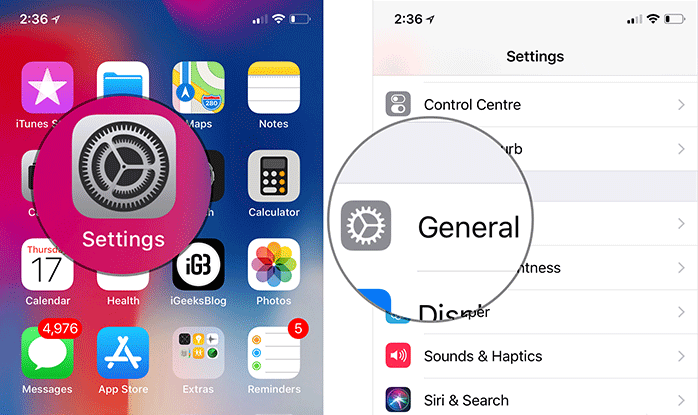
„verizon lg g3“ šaknis
- Paspausti „iPhone“ / „iPad“ saugykla → Dabar, palieskite programą klausime.
- Tada turėsite dvi parinktis: Atsisiųsti programą ir Ištrinti programą.
Jei norite ištrinti programą, bet norite išsaugoti jos duomenis. Pasirink Iškrovos parinktis. Kaip minėta aukščiau, iš naujo įdiegę programą galėsite atkurti susietą failą.
Bet jei nuspręsite išvalyti visus duomenis. Tada paspauskite Ištrinti mygtuką ir patvirtinti.
Išvalykite dokumentus ir konkrečių programų duomenis iš „iCloud“, esančio „iPhone“
Kaip apie išsaugotų duomenų pašalinimą iš konkrečių programų iš „iCloud“? Galite išvengti brangios „iCloud“ saugyklos vietos, kad atsikratytumėte nereikalingų failų. Turėkite tai omenyje; tai sunaikins visus duomenis iš debesies ir prijungtų įrenginių. Jo negalima anuliuoti.
Žingsniai
- Atidaryk Nustatymai programa → Bakstelėkite tavo profilis.
- Paspausti „iCloud“ → Dabar palieskite Tvarkykite saugyklą.
- Tada palieskite programą kuriuos duomenis norite pašalinti iš debesies ir tada paspausti Ištrinti duomenis → Bakstelėkite Ištrinti patvirtinti.
Taip galite pašalinti atskirų programų talpyklą iš visų savo įrenginių, sinchronizuotų su ta pačia „iCloud“ paskyra.
Išvalykite muzikos, filmų ir TV laidas, miniatiūrų talpyklą
Viskas tavo „iTunes“ pirkiniai (padaryti „iPhone“ ar „iPad“ arba sinchronizuoti iš kompiuterio) yra laikmenos dalis. Iš esmės jis skirstomas į garso ar vaizdo įrašo dalį. Bet kai kurie iš jų eina Dokumentai ir duomenys . Tai gali apimti miniatiūrų talpyklą arba susijusius failus.
Vienas geriausių dalykų, kurį galite padaryti Išvalyti talpyklos dokumentus ir duomenis „iPhone“ yra pašalinti visą muziką iš „iPhone“ ir tada iš naujo sinchronizuokite jį per kompiuterį. Tokiu būdu išvalysite visą „iPhone“ talpyklą. Kadangi jie nėra sukurti pakartotinio sinchronizavimo metu, gausite šiek tiek laisvos vietos.
išvalyti seną el. paštą ir priedus
Jei naudojate akcijų pašto programą. Tada aplink tai kaupiama daugybė talpyklų. Visas sinchronizuotas el. Laiškas, kurį pasiekiate per programą, yra saugomas jūsų „iPhone“, kad galėtumėte tiesiogiai pasiekti. Laikui bėgant, kaupiami duomenys. Prie to pridėkite visus „iPhone“ atidarytus priedus.
Vienas paprastas būdas išvalyti visą pašto talpyklą ir duomenis yra:
„Gmail“ spausdinkite tik el. pašto turinį
- Atviras Nustatymai programa → Bakstelėkite Paskyros ir slaptažodžiai.
- Bakstelėkite Elektroninio pašto paskyra.
- Tada bakstelėkite Ištrinti Sąskaita ir patvirtinti.
Dabar, vėl pridėti sąskaitą paliesdami Pridėti naują.
Išvalykite „Safari“ istoriją ir svetainės duomenis
Geriau kartkartėmis išvalyti „Safari“ istoriją ir svetainės duomenis, kad įsitikintumėte, jog interneto naršyklė ir toliau veikia sklandžiai. Ir nesikaupia per daug talpyklos. Peržiūrėkite šį išsamų vadovą, kad išvalytumėte „Safari“.
Išvalykite nuotraukas
„Camera Roll“ gali būti daug nereikalingų vaizdų. Atsikratę nepageidaujamų dokumentų ir duomenų „iPhone“ galite susigrąžinti vertingą vietą.
- Atviras Nuotraukos programa → bakstelėkite Pasirinkite viršutiniame dešiniajame kampe.
- Pasirinkite nuotraukos norite pašalinti, tada bakstelėkite Šiukšliadėžė piktogramą apatiniame dešiniajame kampe. Paspausti Ištrinti patvirtinti.
Taigi, tai buvo apie nereikalingų nuotraukų fotografavimą. O kaip išvalyti nereikalingus pranešimus? Skaitykite toliau ...
Išvalykite nereikalingus pranešimus
Jei daug naudojate „iMessage“, yra tikimybė, kad programa gali sunaudoti daug vietos. Jums būtų malonu žinoti, kad naudojant „iOS“ neįtikėtinai paprasta peržiūrėti, kiek saugyklos vaizdų, vaizdo įrašų, GIF užfiksuota atitinkamai. Taigi, galite pasirinkti saugoti ir ištrinti duomenis atsižvelgdami į savo poreikius.
kaip iš naujo įdiegti tankų pasaulį
- Atviras Nustatymai programa → Bakstelėkite Generolas.
- Bakstelėkite „iPhone“ / „iPad“ saugykla → Bakstelėkite Žinutės.
- Pagal Dokumentai ir duomenys, eik į atitinkamą skyrių ir tada bakstelėkite Redaguoti.
- Tada bakstelėkite Radijas Mygtukas → Bakstelėkite Šiukšliadėžės piktograma ištrinti dalykus, kurių nebenorite laikyti.

Ištrinti visus balso pašto pranešimus
Pasirodo, kad visas jūsų balso paštas prisideda prie Dokumentai ir duomenys „iPhone“ programos dalis. Taigi, nepamirškite reguliariai ištrinti nepageidaujamų balso pašto pranešimų, kad įsitikintumėte, jog jie netvarko jūsų įrenginio.
Telefono programa → Balso paštas → pasirenkamas balso paštas → Dabar, norėdami atskleisti, turite jį paliesti arba perbraukite iš dešinės į kairę Ištrinti mygtukas → bakstelėkite mygtuką Ištrinti.
Norėdami ištrinti kelis balso pašto pranešimus, atidarykite Telefono programą → Balso pašto pranešimai → bakstelėkite Redaguoti → pasirinkite balso pašto pranešimus → bakstelėkite Ištrinti.
Retkarčiais išvalykite programas
Vienas iš paprasčiausių būdų užkirsti kelią „iPhone“ trūkti vietos yra nuosekliai išvalyti programų talpyklą ir kitus nereikalingus duomenis. Daugelis programų, tokių kaip „Safari“, „Dropbox“, „WhatsApp“ ir „Twitter“, leidžia lengvai pašalinti tokius duomenis. Taigi, neleisti jiems valgyti daug saugyklų nebus didelis klausimas.
„Windows“ atnaujinimas laukia įdiegimo
Ką daryti, jei nenorite pašalinti duomenų rankiniu būdu?
Tačiau rankiniu būdu ištrinti talpyklos failus ar dokumentus ir duomenis „iPhone“ gali būti nuobodu ir daug laiko reikalaujanti. Ypač, kai tenka nagrinėti daugybę programų. Tokiu atveju geriau pasinaudoti „iPhone“ valymo programomis. Mes suapvalinome populiariausias programas, kurios gali padėti jums lengvai pašalinti nepageidaujamus duomenis. Taigi išsirinkti pajėgų varžovą jums nebus sunku!
Išvada
Gerai, tai visi žmonės. Tikiuosi, kad jums patiko šis straipsnis ir jis jums naudingas. Taip pat, jei jūs turite daugiau klausimų ir klausimų, susijusių su šiuo straipsniu. Tada praneškite mums toliau pateiktame komentarų skyriuje. Netrukus susisieksime su jumis.
Geros dienos!
Taip pat žiūrėkite: „Bluetooth“ negalima „Mac“ sistemoje - kaip ištaisyti klaidą